在使用台式机电脑过程中,用户可能会遇到需要输入特殊字符或密码,但实体键盘并不方便操作的情况。此时,软键盘便成为了非常实用的工具。软键盘,又称为虚拟键盘或屏幕键盘,是一种在电脑屏幕上显示的键盘图像,用户可以通过鼠标或触摸屏点击进行输入。本文将详细介绍在台式机电脑上如何打开和使用软键盘,为用户提供更多输入便利。
一、为什么需要使用软键盘?
在某些特定环境下,如:
用户的物理键盘出现故障无法使用;
安全性考虑,如输入密码时,避免键盘记录软件的跟踪;
残障人士使用电脑,不能进行物理键盘操作;
软键盘便能发挥它的作用。它不仅可以辅助用户完成输入,而且在保护隐私方面也有一定的优势。

二、台式机电脑打开软键盘的方法
1.Windows系统打开软键盘
在Windows操作系统中,打开软键盘的方法如下:
1.通过“控制面板”打开:
点击“开始”菜单;
输入“控制面板”并打开;
选择“轻松访问中心”;
点击“屏幕键盘”来启动软键盘。
2.通过“运行”对话框打开:
按下`Win+R`键打开“运行”对话框;
输入`osk`并按回车键;
系统会立即启动软键盘。
3.通过命令提示符打开:
按`Win+R`,输入`cmd`,打开命令提示符;
输入`osk`命令后按回车键。
以上三种方法都可以轻松打开Windows系统内置的软键盘,用户可以根据实际情况选择适合的方式。
2.macOS系统打开软键盘
对于使用macOS系统的用户,打开软键盘的步骤如下:
1.点击屏幕右上角的“苹果菜单”;
2.选择“系统偏好设置”;
3.点击“辅助功能”;
4.在左侧菜单中选择“键盘”;
5.在“键盘”选项卡下勾选“启用屏幕键盘”。
完成以上步骤后,macOS系统中的软键盘就会启用,用户可以通过它进行文本输入。
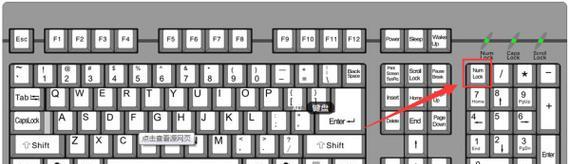
三、使用软键盘的技巧和注意事项
技巧:
放大显示:在软键盘界面中,通常会有放大按钮或选项,用户可以根据需要放大软键盘,以便更准确地点击。
切换输入模式:软键盘和实体键盘一样,支持不同的输入模式,如英数、中文输入等,用户可以通过软键盘界面上的切换按钮进行模式切换。
自定义设置:Windows系统的软键盘允许用户自定义设置,如更改颜色主题、调整大小等,以获得更好的使用体验。
注意事项:
安全使用:在输入敏感信息时,使用软键盘可以提高安全性,但也要注意屏幕周围环境,避免他人偷窥屏幕。
操作习惯:首次使用软键盘的用户可能会不适应,建议先在非敏感操作中练习使用,以熟悉其布局和功能。

四、常见问题解答
Q1:软键盘的使用是否会影响电脑性能?
A1:一般情况下,使用软键盘对电脑性能的影响非常微小,用户可以放心使用。
Q2:能否通过第三方软件安装更高级的软键盘?
A2:是的,市场上有许多第三方软件提供了更为丰富的软键盘选项,包括定制布局、快捷键等功能,用户可以根据自己的需求下载使用。
Q3:软键盘可以用于哪些特殊场景?
A3:软键盘常用于需要输入密码的场合,比如ATM机、公共电脑等,以防止键盘记录器盗取个人信息;也适用于需要辅助输入的残障人士。
五、
台式机电脑打开软键盘的操作并不复杂,Windows系统和macOS系统均提供了便捷的内置方式。根据本文的指导,用户可以轻松开启并使用软键盘,无论是出于安全考虑还是辅助输入的需求。同时,掌握使用技巧和注意事项,可以让软键盘的使用更为高效和安全。希望本文能够帮助到需要使用软键盘功能的用户,提升使用电脑的便利性和安全性。



